WikiWorksのダッシュボード
ダッシュボードの構成について
WikiWorksの「ダッシュボード」は、以下の4つから構成されています。
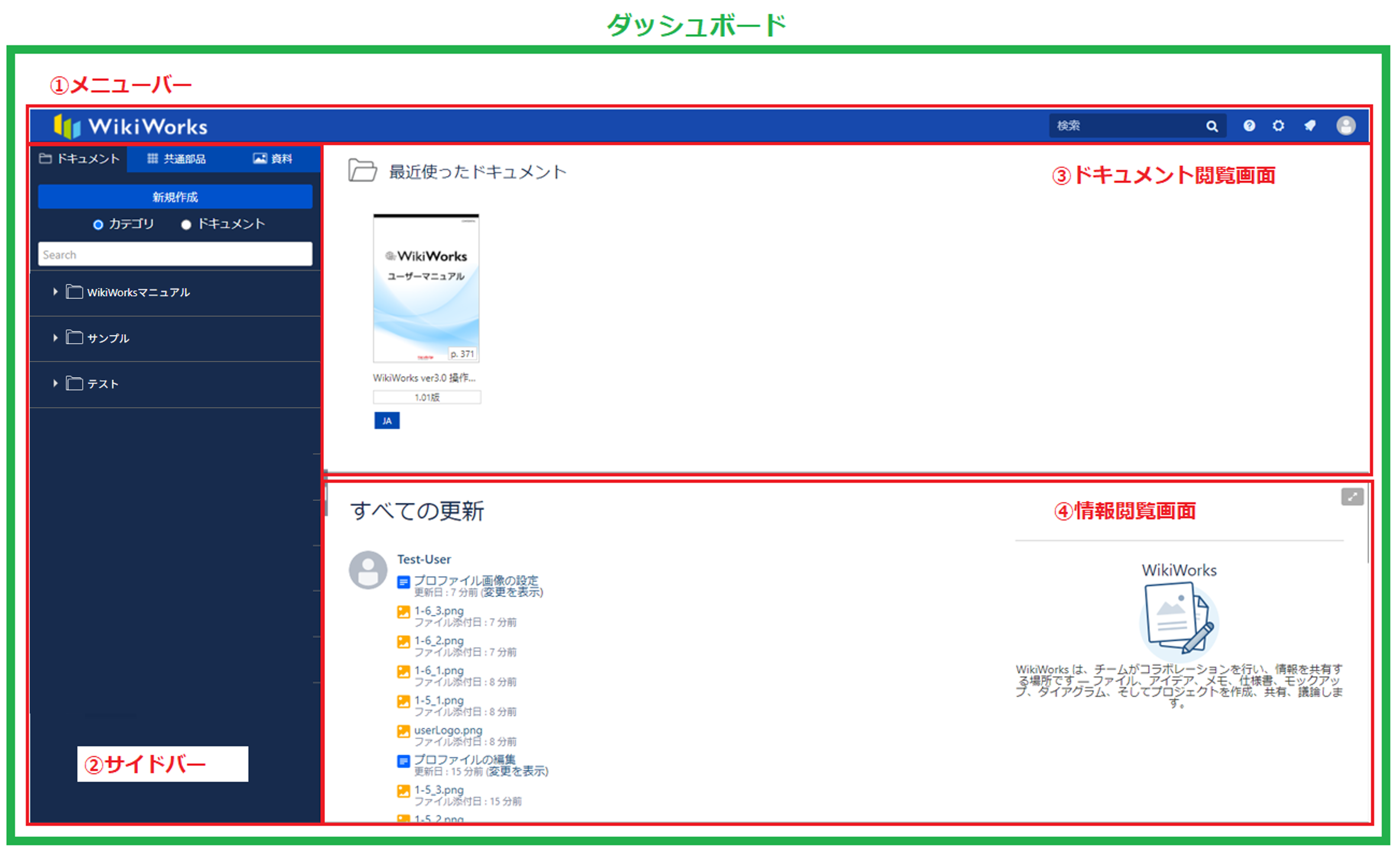
メニューバー

No. | 名称 | 説明 |
|---|---|---|
| 1 | [サイトロゴ]ボタン | WikiWorksのサイトロゴが表示されます。クリックすると「ダッシュボード」に移動します。 |
2 | クイック検索ボックス | 検索ボックスに入力した文字列をWikiWorks内で検索します。 |
| 3 | [ヘルプ]メニュー | Confluenceのヘルプメニューを選択できます。 |
| 4 | [CONFLUENCE管理]メニュー | Confluenceの管理メニューを選択できます。 |
| 5 | [通知]メニュー | ページ共有やメンションで受け取った通知が表示されます。 ▶[ワークボックス]メニュー(通知の確認)をご参照ください。 |
| 6 | [ユーザーオプション]メニュー | ユーザーのオプションメニューが表示されます。 ▶ユーザーの管理をご参照ください。 |
サイドバー
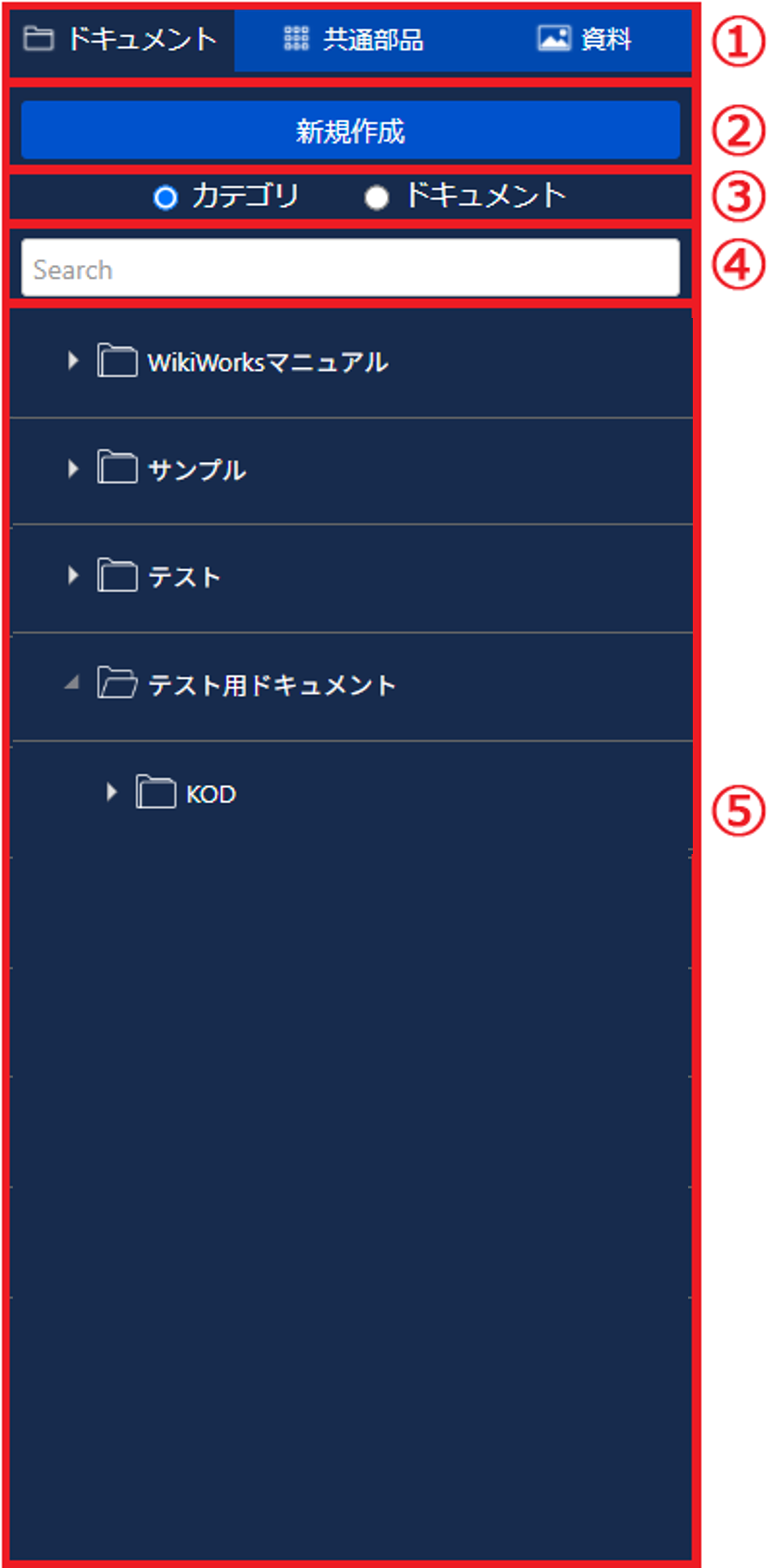
No. | 名称 | 説明 |
|---|---|---|
| 1 | ドキュメント分類タブ | 表示するドキュメントを切り替えます。それぞれのタブについて、下記のような運用を推奨します。
|
| 2 | [新規作成]ボタン | |
3 | [カテゴリ][ドキュメント]検索切替ボタン | 検索を行う対象をラジオボタンで指定します。 |
| 4 | 検索ボックス | 入力した文字列で、ラジオボタンで指定した対象を検索します。 |
| 5 | カテゴリツリー | ①で選択中のカテゴリ、ドキュメントが階層で表示されます。 右側の[ |
ドキュメント閲覧画面
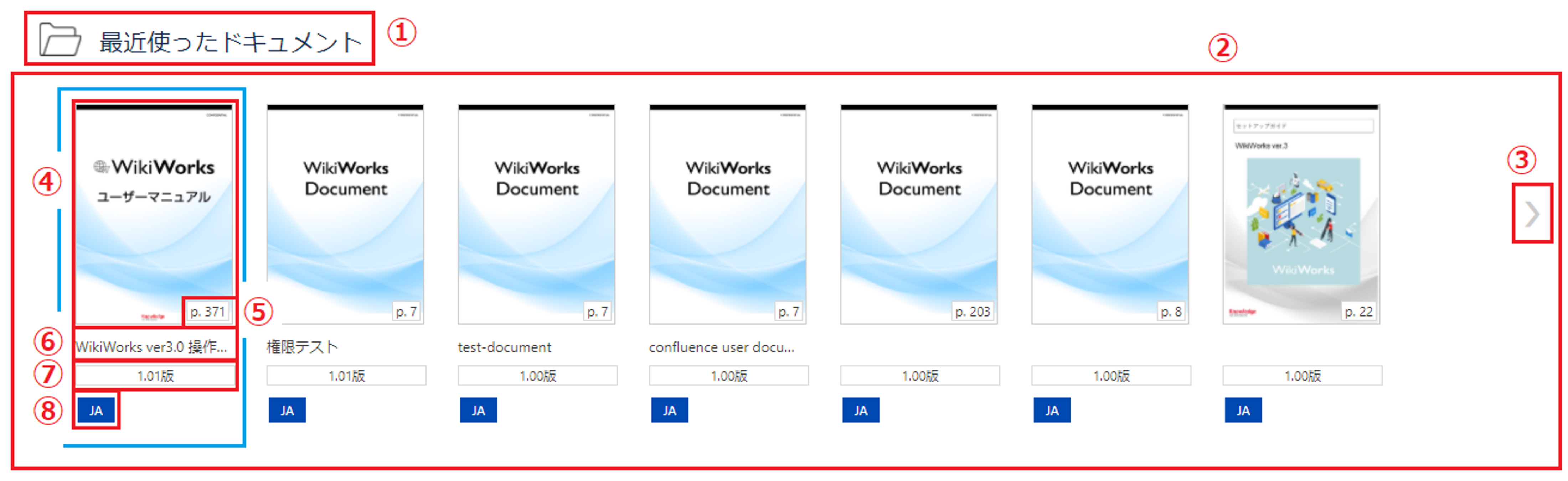
No. | 名称 | 説明 | ||
|---|---|---|---|---|
| 1 | カテゴリ名 | サイドメニューで選択したカテゴリ名を表示します。(大区分 > 中区分 > 小区分) ※初期表示は[最近使ったドキュメント]を表示します。 | ||
| 2 | ドキュメント表示エリア | ①で選択したカテゴリ内に存在するドキュメントを表示します。 ※初期表示は[最近使ったドキュメント]を表示します。 | ||
3 | [スライド]ボタン | 画面に表示しきれないドキュメントがある場合、スライドボタンが表示されます。 クリックすると表示しきれなかったドキュメントが表示します。 | ||
| 4 | ドキュメントサムネイル | ドキュメントのカバー画像を表示します。カバー画像が設定されていない場合は、固定の画像が表示されます。 クリックすると情報閲覧画面にバージョン情報が表示されます。 情報閲覧画面にバージョン情報が表示された状態で再度クリックすると新規タブでドキュメントが開かれます。 | ||
| 5 | ドキュメントのページ数 | ドキュメントのページ数を表示します。
| ||
| 6 | ドキュメント名 | ドキュメント名を表示します。 | ||
| 7 | バージョン | ドキュメントのバージョンを表示します。 | ||
| 8 | ベース言語 | ドキュメントのベース言語を表示します。 |
情報閲覧画面
 | 情報閲覧画面の表示については▶ドキュメントの操作・管理をご参照ください。 |
初期表示
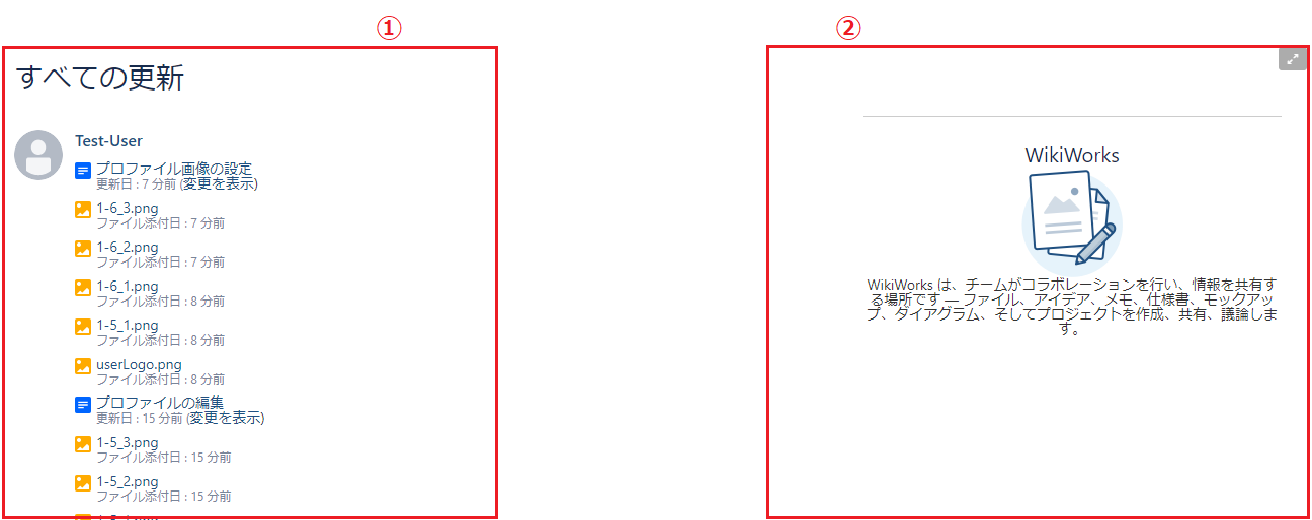
No. | 名称 | 説明 |
|---|---|---|
| 1 | 更新情報 | 更新された情報を一覧表示します。 |
| 2 | ウェルカムメッセージ | ログイン後に表示するエリアです。随時変更可能です。 |
バージョン情報
任意のドキュメントのサムネイルをクリックすると表示されます。
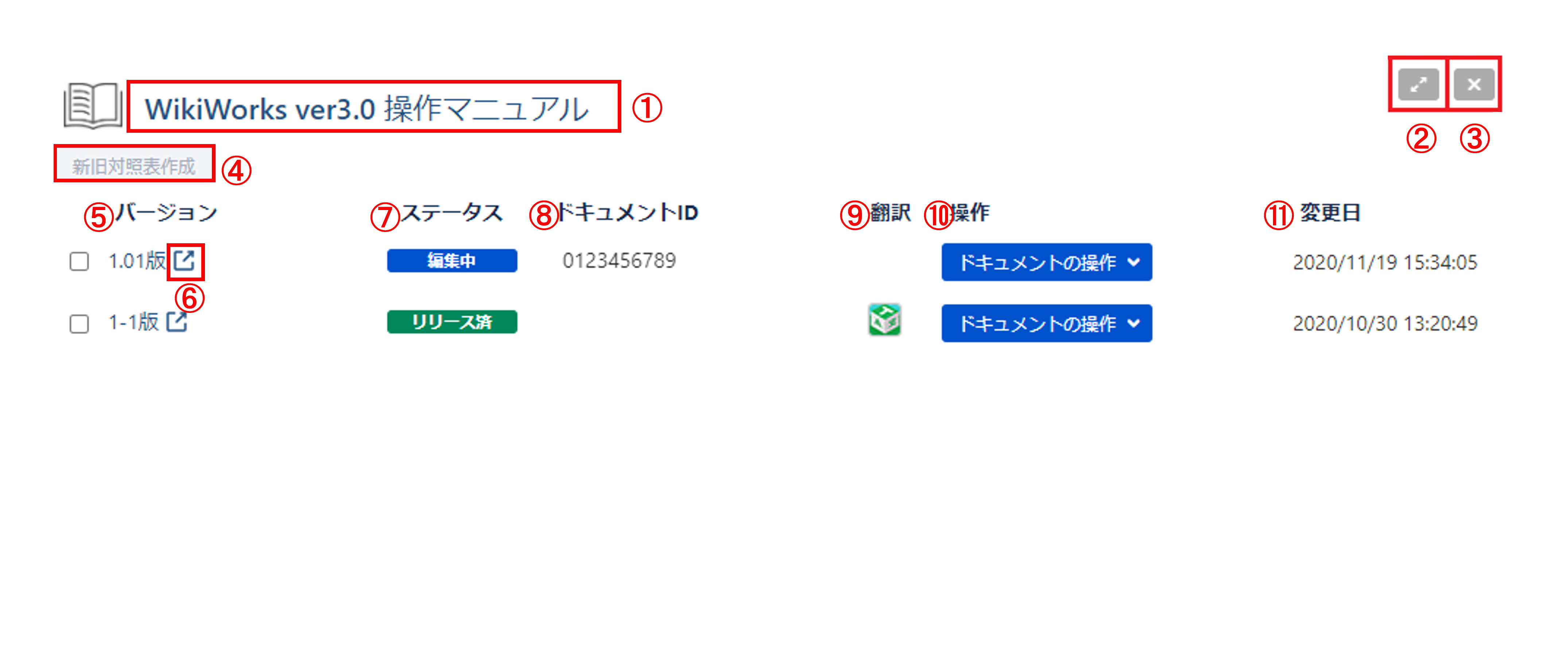
No. | 名称 | 説明 |
|---|---|---|
| 1 | ドキュメント名 | ドキュメントの名称を表示します。クリックするとドキュメントの詳細設定を行うことができます。 ▶ドキュメント情報の変更をご参照ください。 |
| 2 | [全画面表示]ボタン | ドキュメント閲覧画面を非表示にし、情報閲覧画面を全画面表示します。 |
| 3 | [閉じる]ボタン | 情報閲覧画面を閉じます。 |
| 4 | [新旧対照表作成]ボタン | 新旧対照表の作成を行います。デフォルトでは非アクティブになっています。 ▶新旧対照表を作成するにはをご参照ください。 |
| 5 | バージョン | ドキュメントのバージョンを表示します。 各バージョンのリンクをクリックすると翻訳・エクスポート等の管理画面を開きます。 |
| 6 | [開く]ボタン | 該当バージョンを新規タブで開きます。 |
| 7 | ステータス | バージョンごとのステータスを表示します。 |
| 8 | ドキュメントID | ドキュメントIDを表示します。 |
9 | 翻訳 | 翻訳管理の作成有無を表示します。翻訳管理が作成されている場合は[ |
| 10 | ドキュメントの操作 | ドキュメントの操作を行います。 ▶ドキュメントの操作をご参照ください。 |
| 11 | 変更日 | 変更日を表示します。 |

 ]または[
]または[ ]のアイコンが表示されます。
]のアイコンが表示されます。